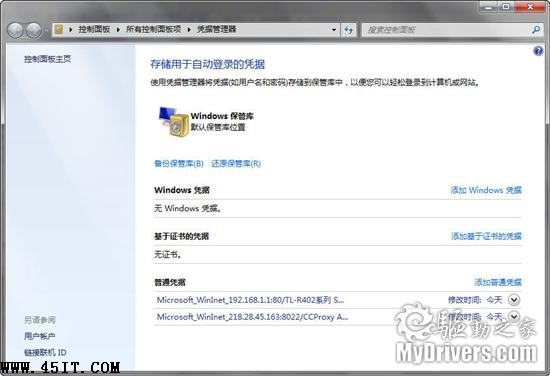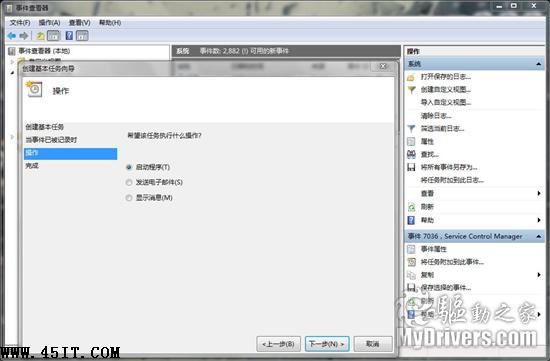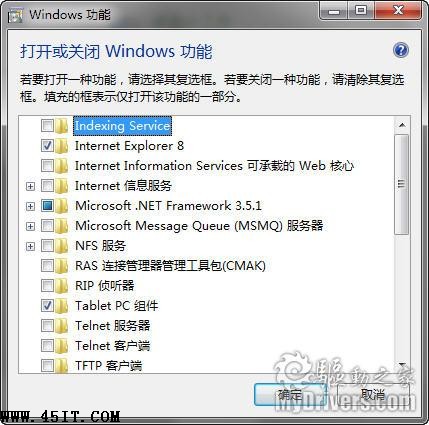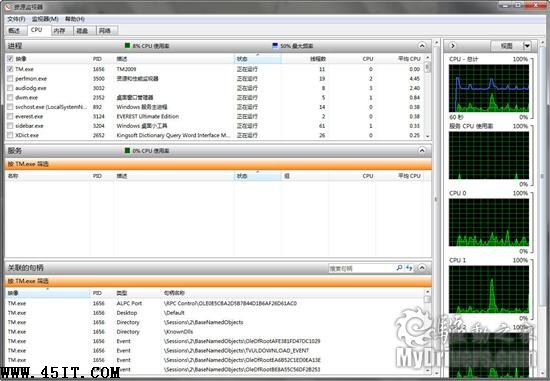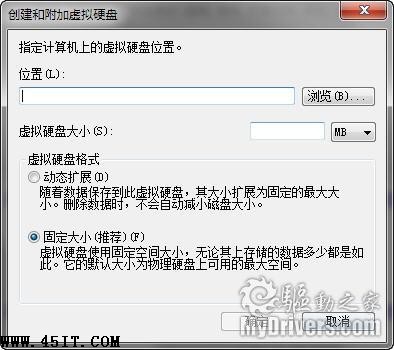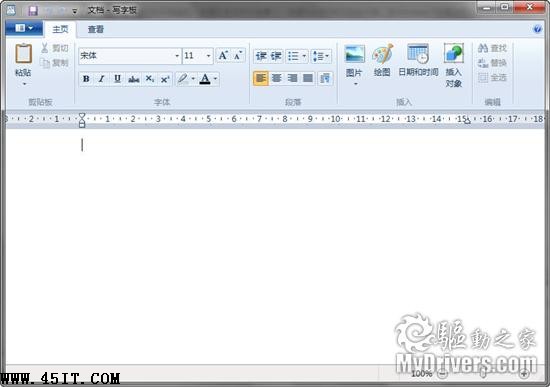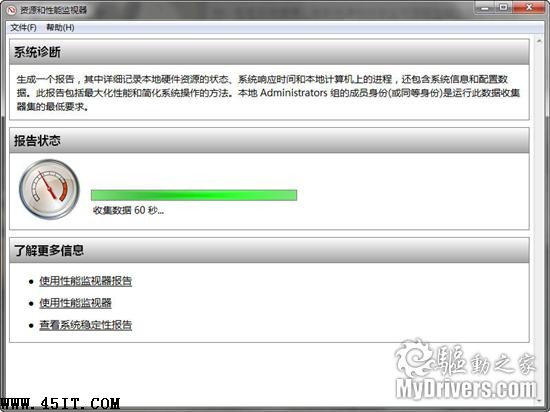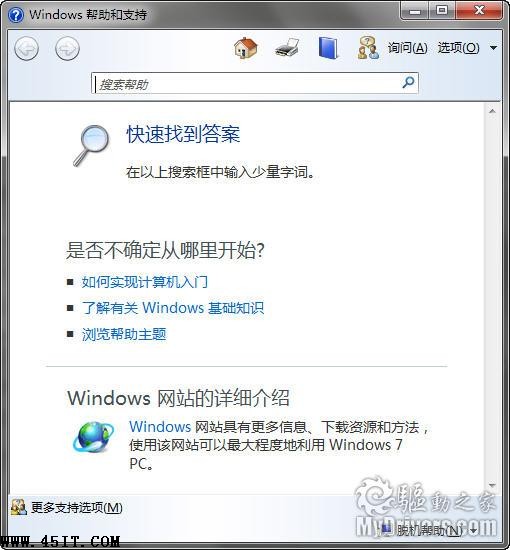|
31、多显示器。这个其实没什么好说的。 32、Windows PowerShell脚本。Windows 7带了一个交互式编辑器,可以随时尝试Cmdlets并测试功能。 33、拖拽通知图标。重新组织后的通知区域(俗称托盘区)只会显示少量图标,其他都放置在一个隐藏窗口内,需要的话可以拖拽出来,并整理顺序。
34、将非索引共享文件夹加入库中。如果要在非索引服务器上增加UNC路径,可以为此路径创建符号链接,然后加入库,比如mklink HomeFolder \\ServerName\Homefolder。 35、简化克隆系统设置。略 36、AeroSnap。配合Win键,按左、右箭头可将当前窗口吸附在屏幕左、右边缘并占据半个屏幕,按上箭头可将当前窗口最大化。 37、任务栏快捷方式。还是配合Win键,以及任务栏锁定程序的顺序数字,即可快速启动,比如IE是任务栏上的左起第三个按钮(不包括开始按钮),按下Win+3即可启动IE浏览器。 38、管理凭证。新的凭证管理器。从XP、Vista里的网络密码管理升级而来,将网站用户名、密码保存在Windows Vault里,可管理可备份可还原。
39、事件触发。在事件查看器里选择一个事件,并在右侧操作面板里选择“将任务栏附加到此事件...”命令,根据向导完成后,再出现该事件就会触发相应操作,比如启动程序、发送邮件、显示信息等等,对问题诊断很有用。
40、InPrivate隐私浏览。IE8浏览器的新功能,公共场所冲浪不留痕。 41、Windows Live。此前系统中自带的很多程序都不见了,比如Windows Mail、Movie Maker,如有需要可以去live.com网站下载Live Essentials,包括Windows Live Messenger/Mail/Writer/Photo Gallery/Movie Maker/Family Safety等诸多程序。 42、移除程序。Windows的捆绑策略招致了很多批评,为此Vista增加了打开或关闭Windows功能, Windows 7又增加了更多条目,甚至包括IE。当然,这样也只是隐藏起来而已,并非彻底卸载。
43、Windows体验指数(WEI)。根据Windows系统评定工具(WinSAT)决定处理器、内存、桌面图形、游戏图形、主硬盘五大部分的性能等级,最高分7.9(Vista里是5.9分)。 44、进程分析。异常强大的资源监视器,远胜Vista上的那个,可以完全抛弃任何第三方此类工具了。
45、创建虚拟世界。磁盘管理里增加了虚拟功能,能够创建或者附加VHD,从而直接在图形界面里创建或者加载虚拟一个涅磐,甚至能够启动一个Windows 7 VHD。
46、加密U盘。得益于新增的BitLocker To Go,可以使用密码或者存储在智能卡上的数字证书轻松加密U盘、移动硬盘上的数据。 47、使用组策略锁定。其实说的还是AppLocker,参见第5条。 48、来宾模式。限制其他人或者小孩更改系统设置、安装卸载软件、读写数据,注销后用户配置便被删除。 49、还原点备份还原。可以在备份、还原系统的时候包括还原点。 50、BranchCache(分支缓存)。减少远程办公网络内的请求路径。如果某人通过广域网(WAN)请求一个文件,它都提供本地缓存,要么位于分布式跨计算机上,要么位于中心服务器。 51、禁用搜索建议。在搜索框内输入关键字时,系统会根据历史提供建议。如果担心泄露隐私,可以在组策略里将其关闭:用户配置-管理模板-Windows组件-Windows资源管理器-在Windows资源管理器搜索框中关闭最近搜索条目的显示,已启用。
52、把控制面板钉在任务栏上。很多程序都可以右键点击然后选择锁定到任务栏上,但控制面板不行,必须首先打开,出现任务栏图标,再右键点击之,就可以选择了。或者,干脆现在桌面上显示控制面板图标,然后拖到任务栏上去。 53、Federated Search。有了它,搜索就不再限于本地,而是延伸到了Web上。已经有了一些搜索连接器(Search Connector),比如YouTube、Twitter,用户也可以自行创建。 54、使用粘滞便笺。此功能早已存在,但现在使用起来更简单了,可以放在桌面上提醒,可以更改字体和颜色。 55、改进的写字板。写字板的地位似乎很尴尬,处理文本文件太浪费了,处理Word文件又远远不够,但Windows 7还是对这个精简版的Word进行了大幅度增强,加入了来自Office的Ribbon标签式工具栏,而且支持DOCX格式了(只限读取)!
56、计算器。又一个焕然一新的基础小工具(还有画图)。除了标准和科学视图还增加了程序员、统计模式,单位转换、日期计算、工作表功能也让人爱不释手。
57、在任务管理器里管理服务。其实Vista已有之。 58、深入系统内部。不用再安装第三方工具也可以探寻系统深处的秘密了,比如资源监视器,上边第44条说过。 59、检查系统健康。新的资源和性能监视器能生成一份系统将康状态报告,包括计算机性能、资源使用等的诸多细节,还有失败诊断信息。此报告保存后可以通过性能监视器管理控制器访问,还能保存成HTML文件。
60、Windows PowerShell。参见第4条。 61、老机器一样跑新系统。即使你拥有一台服役六年之久的笔记本,也可以顺利安装和使用Windows 7,只是部分功能会因为硬件性能有限而无法使用。这在Vista时代是不可想象的。 62、系统保护。和Vista里看起来差不多,不过可控制选项更多,比如配置磁盘空间使用量。 63、真正实用的帮助与支持。首页面只有三个链接、一个搜索框和一个微软Windows网站链接,看起来更简洁,但帮助内容其实很丰富,搜索也有所改进。
下边最后14条其实都是快捷键,均以Win键为中心,熟练掌握它们能大大提高你的操作效率。 64、Win+H:全屏当前窗口。 65、Win+I:还原全屏窗口,或者最小化非全屏窗口。 66、Win+Shift+箭头:参见第36条。 67、Win+D:最小化所有窗口并显示桌面。 68、Win+E:启动Windows 7资源管理器,且以计算机为当前焦点。 69、Win+F:启动搜索窗口。 70、Win+G:前端显示小工具并顺序切换。 71、Win+L:锁定桌面。 72、Win+M:最小化当前窗口。 73、Win+R:打开运行对话框。 74、Win+T:切换任务栏各个程序项并显示预览缩略图。 75、Win+U:打开轻松访问中心。 76、Win+Space(空格):Aero Peek桌面。 77、Win+Ctrl+Tab:也就是Flip 3D,立体方式切换各个任务窗口,鼠标点击任意一个即可最前端显示。 |